Dans ce tutoriel, nous allons voir comment configurer qui peut se connecter à l’ordinateur en utilisant le Bureau à distance.
Ce tutoriel ne s’applique pas au déploiement RDS, où cette configuration est faite au niveau de la collection.
Ce tutoriel s’applique pour les ordinateurs et serveurs où le bureau à distance est configuré pour la prise de contrôle.
Il existe plusieurs méthodes pour configurer qui peut se connecter, dans ce tutoriel nous allons voir deux méthodes. Par défaut les membres du groupe Administrateurs et Utilisateurs du Bureau à distance sont autorisés à se connecter.
Sommaire
Ajouter des utilisateurs aux groupes Administrateurs ou Utilisateurs du Bureau à distance
L’ajout d’un utilisateur ou d’un groupe au groupe Administrateurs donne en plus des droits d’accès au bureau à distance, les droits d’administration sur l’ordinateur ou le serveur.
Ouvrir la console Gestion de l’ordinateur, faire un clic droit sur le bouton du menu démarrer 1 et cliquer sur Gestion de l’ordinateur 2.
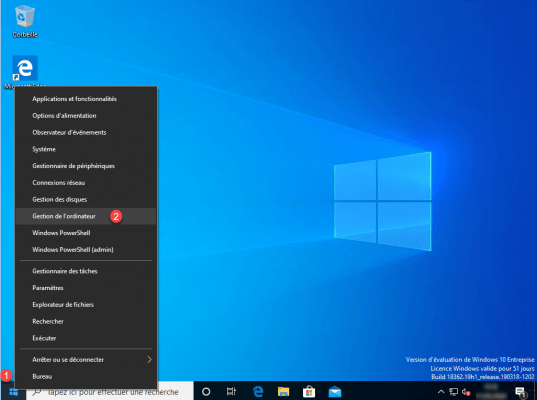
Aller sur le Groupes 1 qui se trouve dans Outils système / Utilisateurs et groupes locaux.
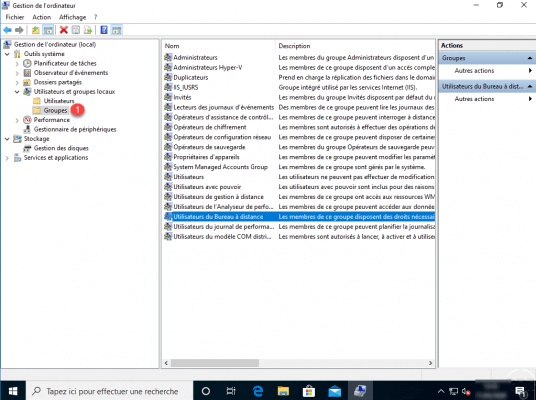
Faire un double clic sur le groupe 1 à modifier pour l’ouvrir.
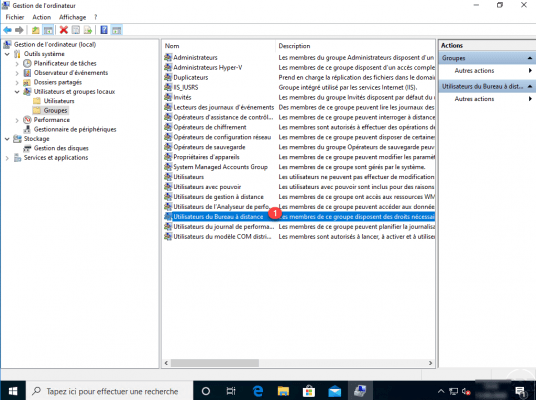
Cliquer sur le bouton Ajouter 1.
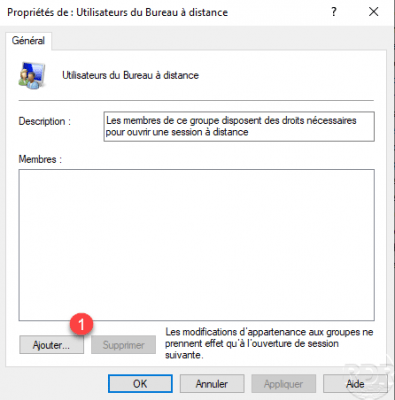
Sélectionner l’utilisateur ou le groupe 1 à ajouter et cliquer sur OK 2.
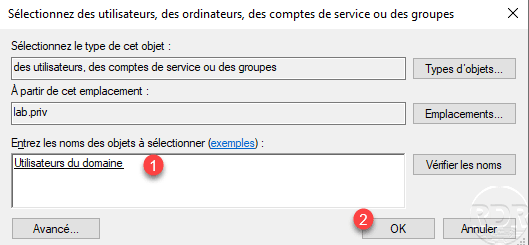
Valider l’ajout de l’objet 1 au groupe en cliquant sur Appliquer 2 et OK 3.
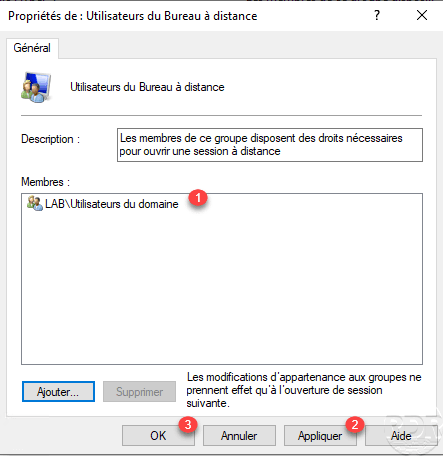
Le groupe Utilisateurs du domaine a été ajouté au groupe Utilisateur du Bureau à distance.
Autoriser la connexion au bureau à distance par les paramètres de sécurité
Dans la première partie, on a vu comment donner l’accès au bureau à distance en utilisant un des deux groupes prédéfinis. Dans cette partie, nous allons avoir comment ajouter un groupe autoriser à ouvrir une session par les services de bureau à distance en passant les paramètres de sécurité.
La configuration se fait à l’aide de L’Éditeur de stratégie de groupe locale ou peut être configurée par GPO dans un environnement Active Directory.
Ouvrir une fenêtre Exécuter (Windows+R), dans Ouvrir entrer gpedit.msc et cliquer sur OK 2 pour ouvrir la console Éditeur de stratégie de groupe locale.
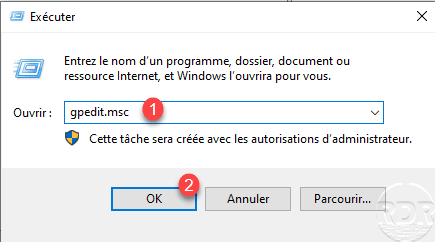
Ouvrir le paramètre Autoriser l’ouverture de session par les services Bureau 1 à distance par un double clic qui se trouve dans Configuration ordinateur / Paramètres Windows / Paramètres de sécurité / Stratégies locales / Attribution des droits utilisateur.
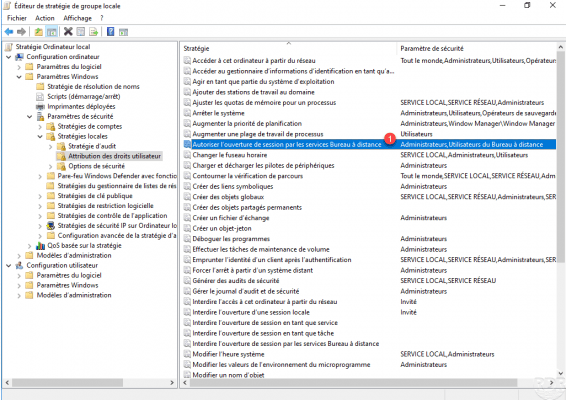
Cliquer sur le bouton Ajouter un utilisateur ou un groupe … 1.
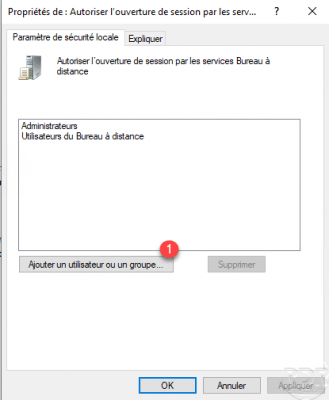
Sélectionner l’objet (Utilisateur ou groupe) 1 et cliquer sur OK 2.
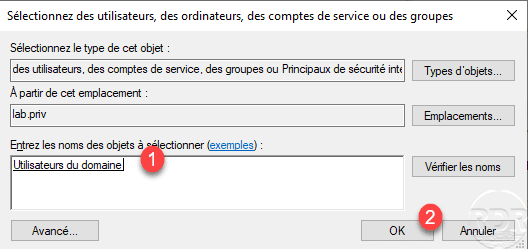
Valider la configuration en cliquant sur Appliquer 1 et OK 2.
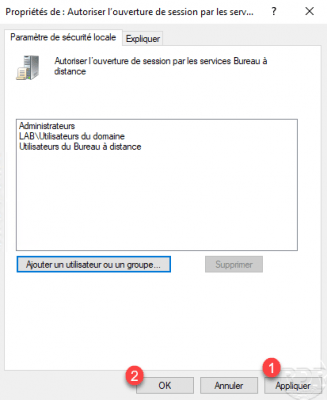
L’objet a été ajouté au paramètre 1.
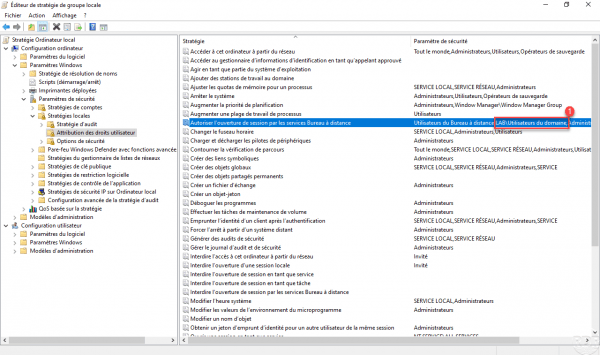
Les membres du groupe Utilisateurs du domaine peuvent maintenant ouvrir une session en Bureau à distance sur l’ordinateur.
Les deux méthodes ci-dessus aboutissent au même résultat en autorisant le groupe Utilisateurs du domaine à ouvrir une session en bureau à distance sur l’ordinateur.
Les captures du tutoriel sont sur Windows 10, la manipulation est identique avec Windows Serveur.



Merci, ce tuto m’a bien former
MERCI !!
Ce tuto m’a été d’une grande utilité pour ajouter des utilisateurs autorisés à ouvrir une session à distance sur un W10, qui est de moins en moins conviviale…